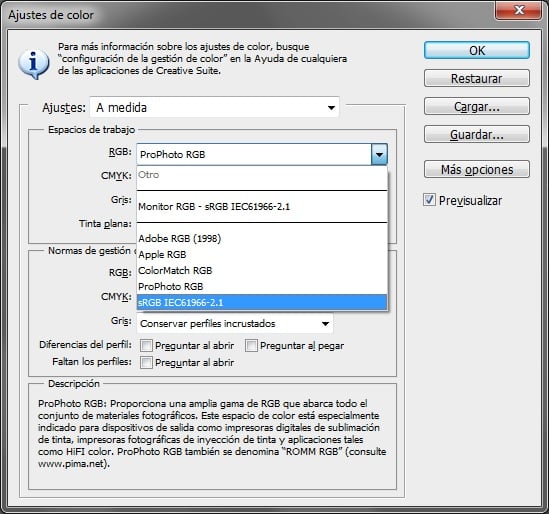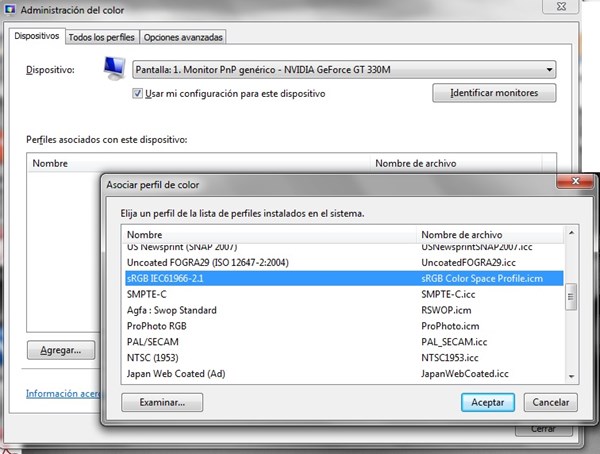Diferencia intensidad color entre Photoshop y visualizador de Windows
Recibe mi cordial saludo. Resulta que cuando manejo una fotografía con Lightroom o con Photoshop, esta me queda con una tonalidad de color clara (o mejor, la intensidad de iluminación del color que he escogido, como la de un pajarito amarillo), la guardo como JPG o TIF, y resulta que cuando la abro en el Visualizador de imágenes de Windows salen en un amarillo más oscuro, como quemado. Y naturalmente así con todos los colores de todas las fotografías.
Y para rematar, cuando ordeno copias, estas salen en la misma tonalidad o iluminación oscura del Visualizador y no en la que escogí en Photoshop o Lightroom.
Por favor indíqueme ¿por qué esto?
¿Qué debo hacer para obtener la misma intensidad de color en el Visualizador y en la copias en papel?
3 Respuestas
Respuesta de eric albarran sol
2
Respuesta de David Zaragoza
2
Respuesta de Miguel Huertas
1